
Apple Watchは、それ自体、データのバックアップとセキュリティを必要とする小さなコンピュータです。スマートフォンの場合と同じように、Apple Watchを確実にバックアップ、ワイプ、復元する方法を説明します。
時計をこの瞬間まで確実にバックアップしたい場合でも、販売前にきれいに拭いたり、家族に渡したりしたい場合でも、時計をリセットして更新した後にバックアップを復元する方法を知りたい場合でも、 OSをご覧ください。サポートさせていただきます。
時計をバックアップする方法
Apple Watchは、便利なことに、通常のiPhoneバックアッププロセス中に自動的にバックアップします(したがって、iPhoneが手動のiTunesバックアップまたはiCloudバックアップを介してバックアップされるたびに、ペアリングされたApple Watchもバックアップされます)。ただし、電話でのバックアップが可能な限り最新であることがわかるように、プロセスにすぐにバックアップを強制することをお勧めします。
バックアップされているものとされていないものは何ですか?
バックアップを強制する前に、プロセス中にバックアップされるものとバックアップされないものを見てみましょう(次のリストは、通常のバックアップと強制バックアップの両方に適用されます)。
Appleによれば、Apple Watchをバックアップすると、次のものがバックアップされます。
- ウォッチフェイス、既知のWi-Fiネットワーク、明るさ、音、触覚設定などの一般的なシステム設定
- 言語
- タイムゾーン
- メール、カレンダー、株式、天気の設定
- マップ、距離、単位などのアプリ固有のデータと設定
- 履歴、実績、ユーザーが入力したデータなどの健康とフィットネスのデータ(健康とフィットネスのデータをバックアップするには、iCloudまたは暗号化されたiTunesバックアップを使用する必要があります)。
逆に、次のことは ない バックアッププロセス中にバックアップされたもの:
- AppleWatchからのワークアウトとアクティビティのキャリブレーションデータ
- AppleWatchに同期されたプレイリスト
- AppleWatchのApplePayに使用されるクレジットカードまたはデビットカード
- AppleWatchのパスコード
バックアップされていない項目のいくつかは意味がありますが(クレジットカードデータをバックアップしないなど)、アクティビティデータを大幅に調整した多くのトレーニングを行った場合は、強制バックアップをスキップすることをお勧めします(これはそれらの設定をワイプします)。
バックアップの強制
わかりやすくするため、またバックアッププロセス外の設定を調整する手間を省くために、これを再度強調します。 一般的なバックアップの目的でバックアップを強制する必要はありません 。 Apple Watchは、iTunesに接続し、ペアリングされているiPhoneを同期/バックアップするたびに自動的にバックアップされます。 iCloudベースの自動バックアップがある場合にもバックアップされます。
次のプロセスを実行する必要があるのは、時計のワイプやWatch OSの再インストール/アップグレードなどの管理タスクを実行する直前にバックアップを強制する場合のみです(バックアップが最新のものであることを確認する必要があります)。 -分電流)。 Apple WatchのバックアップワークフローはWatchtoPhoneからiTunes / iCloudに移行するため、iPhoneをバックアップするだけでは、実際にはこの最新のバックアップは実行されません。スマートフォンをバックアップする場合は、最後のApple Watchバックアップをバックアップするだけであり、デバイスの新しい即時バックアップを作成することはありません。
iPhoneのバックアップ/同期プロセス中にバックグラウンドで発生する通常の自動バックアップ以外のバックアップを強制するには、スマートフォンから時計のペアリングを解除する必要があります。 Watch OSの設定メニューに「今すぐバックアップ」タイプのオプションがあることを強く望んでいますが、現時点では、バックアップでデバイスのペアリングを解除する唯一の方法です。
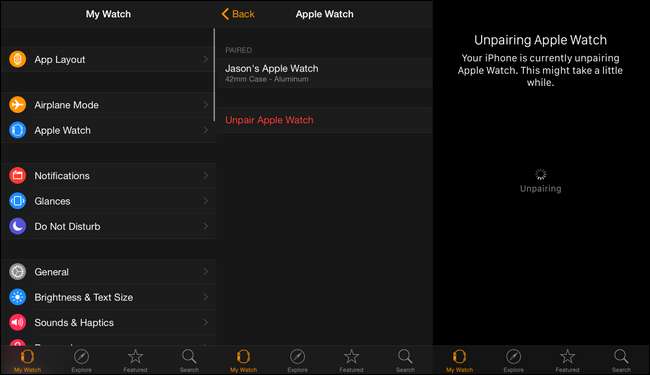
これを行うには、ペアリングされたiPhoneでApple Watchアプリを開き、Apple Watchのメニューエントリに移動して、[AppleWatchのペアリングを解除]を選択します。時計のペアリングを解除して、座ってください。 iPhoneが時計をバックアップしてからペアリングを解除するまで、数分かかります。
AppleWatchをワイプする方法
ペアリング解除プロセスは、バックアップ後に時計をワイプします。 Apple Watchでワイププロセス(バックアップなし)を実行する方法はありますが、1)現在ペアリングされた元のデバイスにアクセスできない場合、または2)使用済みの時計を購入したときにアクセスできなかった場合所有者はそれをペアリング解除しませんでした。
ホストのiPhoneにアクセスできる場合は、バックアップを作成するため、電話とのペアリングを解除することをお勧めします。バックアップが関係ない場合(たとえば、eBayで販売する前に時計を拭く場合)は、データのバックアップを気にせずに続行してください。
AppleWatchをリセットする
パスコードのない時計(またはパスコードを持っていてロックを解除できる時計)をリセットする場合のプロセスは次のとおりです。

時計自体から時計のペアリングを解除してリセットするには、時計のリューズを押してアプリメニューを表示し、[設定]アイコン(小さな歯車)を選択します。設定メニュー内で「一般」を選択し、次に「リセット」を選択します。
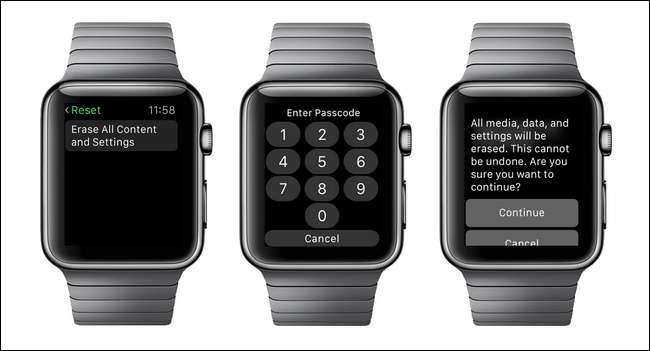
「リセット」メニュー内で「すべてのコンテンツと設定を消去」を選択します。パスコードの入力を求められ(パスワードを有効にしている場合)、すべてのメディア、データ、設定が消去されることを警告します。 「続行」を選択して、時計を出荷時設定にリセットします。
パスコードなしでAppleWatchをリセットする
パスコードを思い出せない場合、または前の所有者がデバイスを渡す前にデバイスを適切にワイプしなかった場合でも、すべてが失われることはありません。充電ケーブルが手元にある限り、Apple Watchを接続することで、出荷時設定へのリセットを実行できます。 (充電ケーブルを接続して時計に充電しないと、次の手順は機能しません。)
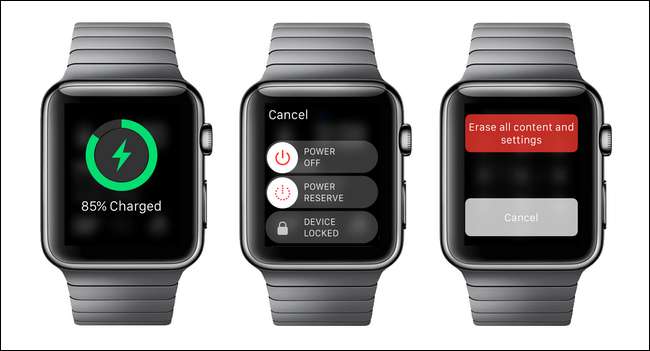
Apple Watchを充電ケーブルに接続し、電源オフメニューが表示されるまで時計のサイドボタンを押し続けます。 「内容と設定をすべて消去」画面が表示されるまで、画面上の「POWEROFF」ボタンを押し続けます。 「すべてのコンテンツと設定を消去」ボタンを押して、AppleWatchのリセットを完了します。
時計を復元する方法
後で時計にデータを復元するのは簡単で、AppleWatchをiPhoneに最初にリンクしたときの最初のペアリングプロセスとほぼ同じです。データを復元するには、AppleWatchを手元に置いてiPhoneでAppleWatchアプリを開くだけです。
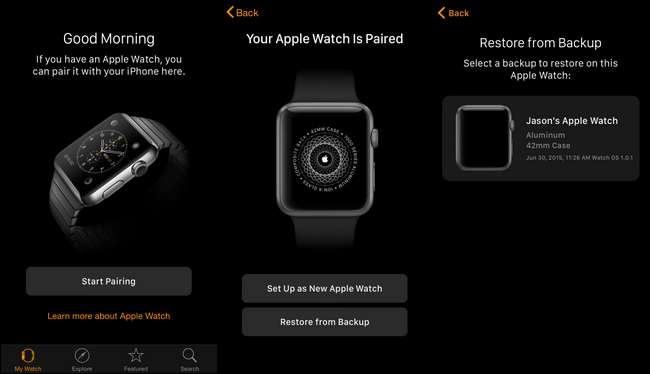
「ペアリングの開始」を選択し、ペアリングツールを使用します(iPhoneカメラでApple Watchの顔をスキャンするか、ペアリングデータを手動で入力します)。ペアリングが完了すると、「新しいAppleWatchとして設定する」または「バックアップから復元する」オプションが表示されます。
「バックアップから復元」を選択し、利用可能なリストからバックアップを選択します。バックアップを選択すると、iPhoneはバックアップされたすべてのデータと設定を復元し(このチュートリアルの最初のセクションで概説)、ペアリングと復元のプロセスが完了します。
Apple Watchについて質問がありますか? [email protected]にメールを送っていただければ、できる限りお答えします。






